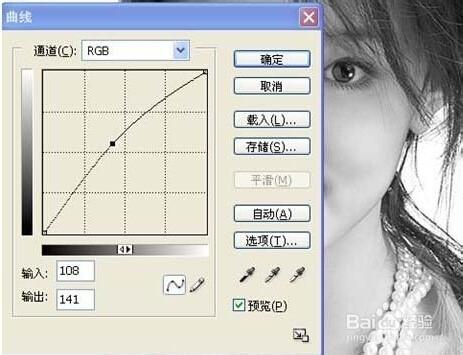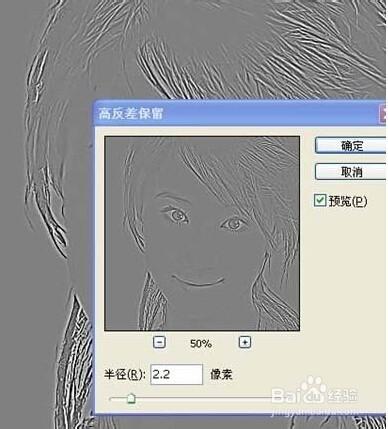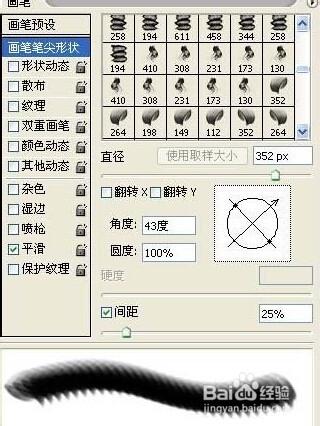用PS輕鬆做出素描效果。
工具/原料
PS軟件
照片
方法/步驟
打開原圖,按Ctrl + J複製一層,按Ctrl + Shift + U去色。按Ctrl + M調曲線參數設置如下圖。
按Ctrl + J把圖層複製一層,圖層混合模式改為“濾色”。
新建一個圖層,按Ctrl + Alt + Shift + E蓋印圖層。按Ctrl + L調色階,參數設置如下圖。
按Ctrl + J複製一層,執行:濾鏡 > 其它 > 高反差保留,參數設置如下圖。
執行:圖像 > 調整 > 閥值,參數是設置如下圖,確定後把圖層混合模式改為“柔光”,加上圖層蒙版用黑色畫筆擦掉多餘的部分。
新建一個圖層,用白色畫筆把人物的主體頭髮部分塗白。
選擇畫筆工具,選擇合適的筆刷,參數設置如下圖,大家可以下載一些頭髮筆刷。
開始用畫筆畫頭髮,每以部分需要新建一個圖層,多出的要加上蒙版用黑色畫筆擦掉。頭髮部分畫好以後,新建一個圖層,按Ctrl + Alt + Shift + E蓋印圖層,按Ctrl + L調曲線,稍微調亮一點,然後再用Topaz濾鏡銳化一下,加上圖層蒙版用黑色畫筆擦掉失真的部分。
新建一個圖層,蓋印圖層,按Ctrl + J把蓋印後的圖層複製一層,圖層混合模式改為“濾色”,效果如下圖。
效果差不多出來了,新建一個圖層,蓋印圖層,適當的修飾細節,用塗抹工具把頭髮塗飄逸一點,再整體調下色彩。
按Ctrl + M把對比度調大一點,確定後再用加深工具把眼睛,眉毛的細微處加深一點,完成最終效果。